Comment couper le dernier chiffre d'un nombre dans Excel 2013
Je passe beaucoup de temps à travailler avec des numéros UPC dans des feuilles de calcul Microsoft Excel. Une situation courante que je rencontre est lorsque j'ai un numéro UPC complet, mais que je dois supprimer le dernier chiffre du numéro. Il s'agit généralement d'un chiffre de contrôle et il est généré automatiquement sur la base des autres chiffres de l'UPC. Bien qu'il s'agisse d'une tâche simple avec un ou deux numéros UPC, elle est très fastidieuse lorsqu'il s'agit de centaines ou de milliers d'entre eux.
Heureusement, Excel a une formule qui supprimera automatiquement le dernier chiffre d'un nombre. Tapez simplement la formule dans une cellule différente et votre résultat final est un nombre moins son dernier chiffre. Cette formule peut ensuite être copiée pour remplir le reste des cellules d'une colonne.
Supprimer le dernier chiffre d'un nombre dans Excel 2013
Les étapes de cet article vont vous montrer comment utiliser une formule pour supprimer le dernier chiffre d'un nombre dans une cellule de votre feuille de calcul Excel. Cela signifie qu'une cellule contenant le nombre «1234» sera réduite à «123». Bien que nous nous concentrions spécifiquement sur la suppression d'un chiffre, vous pouvez choisir de supprimer autant de chiffres que vous le souhaitez en modifiant la dernière partie de la formule.
Étape 1: Ouvrez la feuille de calcul contenant la cellule que vous souhaitez rogner.
Étape 2: Cliquez à l'intérieur de la cellule où vous souhaitez afficher le numéro dont le dernier chiffre a été supprimé.

Étape 3: tapez la formule = LEFT (A1, LEN (A1) -1) dans la cellule, mais remplacez chaque A1 par l'emplacement de la cellule qui contient le numéro pour lequel vous souhaitez supprimer un chiffre. Vous pouvez ensuite appuyer sur Entrée sur votre clavier pour calculer la formule.
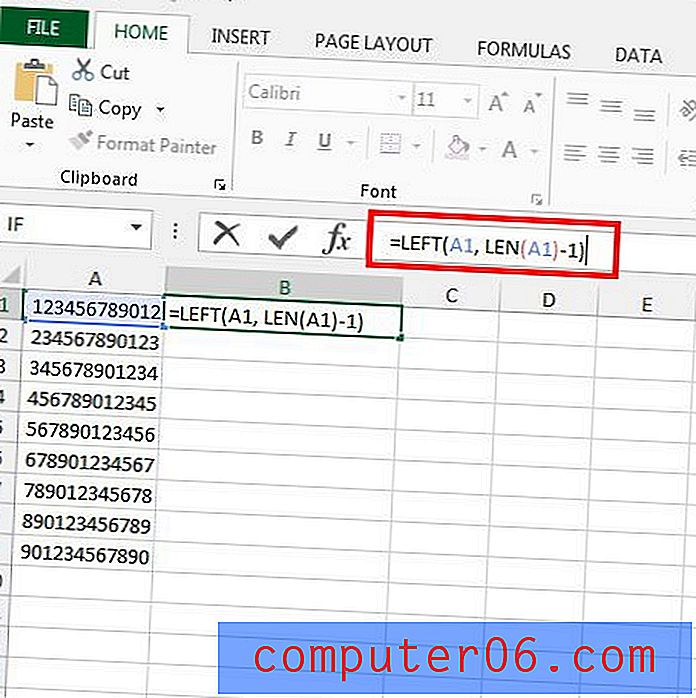
Vous pouvez ensuite copier la cellule contenant la formule et la coller dans n'importe quelle autre cellule contenant un nombre que vous souhaitez raccourcir d'un chiffre. Par exemple, dans l'image ci-dessous, je colle la formule dans les cellules B2 à B9.
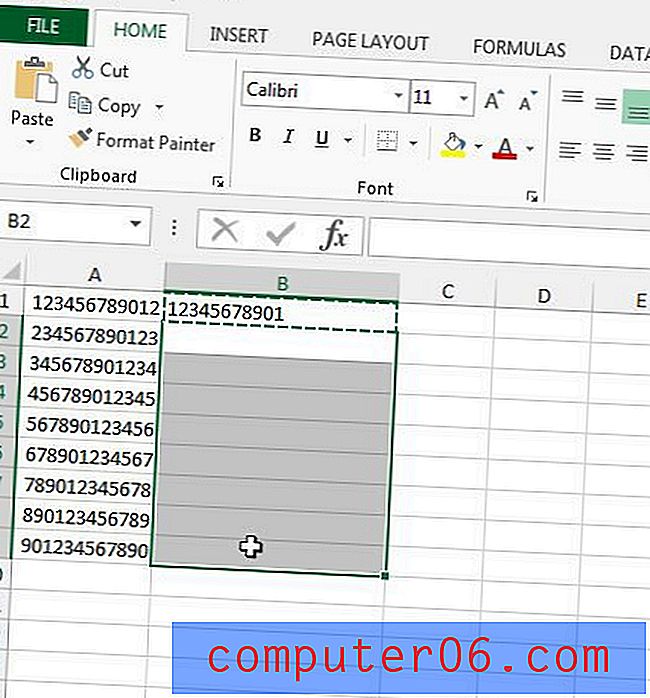
Si vous souhaitez raccourcir une chaîne de caractères de plusieurs chiffres, remplacez le chiffre «1» de la formule par le nombre de chiffres que vous souhaitez supprimer. Par exemple, si je voulais supprimer 4 chiffres, je changerais la formule en = GAUCHE (A1, LEN (A1) -4) .
Cette formule peut également être utilisée pour supprimer des caractères des chaînes de texte.
Astuce - Si vous utilisez également cette formule pour des raisons UPC et que votre numéro s'affiche sous forme de notation scientifique, vous devrez probablement modifier la mise en forme. Cet article vous montrera comment voir la mise en forme appliquée à une cellule, puis vous pouvez passer à la mise en forme numérique ou texte à la place.



